Wenn Sie versuchen, einen Wiederherstellungs- oder Wiederherstellungsvorgang auf Ihrem HP Windows 11/10-Gerät durchzuführen, und Sie auf das stoßen Recovery Manager-Fehler Eingabeaufforderung mit der Nachricht Restaurierung unvollständig, dann soll Ihnen dieser Beitrag weiterhelfen. In diesem Beitrag bieten wir die am besten geeigneten Lösungen an, um dieses Problem erfolgreich zu lösen.
Wenn dieses Problem auftritt, erhalten Sie eine Fehlermeldung mit der folgenden Meldung;
Wiederherstellungsmanager Restaurierung unvollständig Die Wiederherstellung wurde nicht abgeschlossen. Bitte wählen Sie eine der folgenden Schaltflächen aus
Dieser Fehler tritt am wahrscheinlichsten auf, wenn der Notebook-PC mit zwei Festplatten konfiguriert ist.
Fehler „HP Recovery Manager-Wiederherstellung unvollständig“.
Wenn Sie mit diesem Problem konfrontiert sind, können Sie unsere empfohlenen Lösungen unten in keiner bestimmten Reihenfolge ausprobieren und sehen, ob dies zur Lösung des Problems beiträgt.
- Führen Sie einen harten Neustart durch
- Besorgen Sie sich Wiederherstellungs-Discs vom PC-Hersteller
- Entfernen Sie die sekundäre Festplatte (falls zutreffend)
Werfen wir einen Blick auf die Beschreibung des Prozesses für jede der aufgeführten Lösungen.
1]Führen Sie einen harten Neustart durch
Ein Power Reset (oder Hard Restart) löscht alle Informationen aus dem Speicher des Computers, ohne persönliche Daten zu löschen. Das Durchführen eines Power-Resets kann Zustände beheben, wie z. B. dass Windows nicht reagiert, ein leerer Bildschirm angezeigt wird, die Software einfriert, die Tastatur nicht mehr reagiert oder andere externe Geräte blockiert werden.
2]Wiederherstellungsmedien vom PC-Hersteller erhalten
Wenn aus irgendeinem Grund, was höchstwahrscheinlich ist, dass die Wiederherstellungspartition auf Ihrer Festplatte nicht zugänglich oder nicht mehr intakt ist, Sie immer noch keine Wiederherstellung durchführen oder mit der Wiederherstellungspartition wiederherstellen können, können Sie den telefonischen HP-Support hier erreichen hp.com um USB-Laufwerke oder -Discs für die PC-Wiederherstellung zu bestellen – vorausgesetzt, Sie haben zuvor noch kein eigenes Wiederherstellungsmedium erstellt. Sobald Sie die Wiederherstellungsmedien erhalten haben, können Sie damit fortfahren, das Wiederherstellungslaufwerk zur Wiederherstellung Ihres PCs zu verwenden.
3]Entfernen Sie die sekundäre Festplatte (falls zutreffend)
Diese Lösung erfordert, dass Sie die Wiederherstellung nur mit der installierten primären Festplatte abschließen.
Möglicherweise benötigen Sie die Unterstützung eines Hardwaretechnikers. Detaillierte Anweisungen zum Entfernen der sekundären Festplatte finden Sie im Handbuch Ihres Notebook-PC-Modells.
Mach Folgendes:
-
Schalten Sie das Notebook aus, trennen Sie das Netzteil und entfernen Sie den Akku.
-
Entfernen Sie die sekundäre Festplatte.
-
Legen Sie die Wiederherstellungs-Disc in das optische Laufwerk ein oder schalten Sie das Notebook ein und drücken Sie die F11 Schlüssel zum Booten vom Recovery Manager.
-
Warten Sie, bis der Wiederherstellungsprozess abgeschlossen ist.
-
Schalten Sie das Notebook aus, trennen Sie das Netzteil und entfernen Sie den Akku.
-
Installieren Sie die sekundäre Festplatte neu.
-
Schalten Sie das Notebook ein.
Hoffe das hilft!



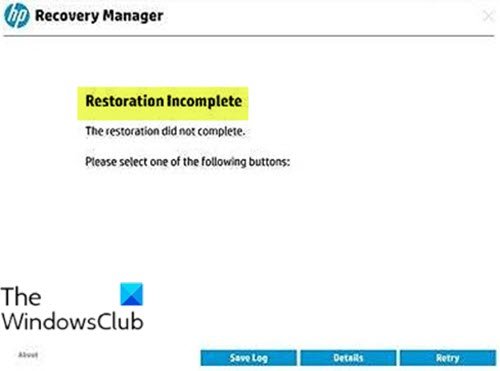


![Der Drucker hält während des Druckens ständig an [Fix]](https://static.futuriq.de/uploads/2024/05/Fix-Printer-keeps-pausing-during-printing-238x178.png)

